Урок "Додавання, редагування та форматування таблиць"
Тема: Додавання, редагування та форматування таблиць.
Мета: формувати вміння редагувати та форматувати об’єкти текстових документів; сприяти усвідомленню ролі електронного документообігу в сучасному суспільстві; формувати вміння оцінювати якість форматування текстового документа;
розвивати інформаційну культуру, творчий та організаторський потенціал учнів; залучати їх до самостійної пізнавальної діяльності: набуття учнями нових знань і вмінь самостійно набувати знання; розвивати критичне мислення учнів, вміння аналізувати, диференціювати за ступенем важливості, узагальнювати навчальну інформацію та формулювати висновки на основі здобутих знань;
виховувати уважність, уміння сконцентруватися; виховувати дисципліну, звичку до систематичної розумової праці; формувати позитивне ставлення учнів до навчально-пізнавальної діяльності.
Тип уроку: комбінований.
Обладнання та наочність: мультимедійна дошка, проектор, комп’ютери, підручники, навчальна презентація.
Хід уроку
«Навчання без міркування – марна праця»
Конфуцій
І. Організаційний етап
- привітання;
- перевірка присутніх;
- перевірка готовності учнів до уроку.
Вправа «Мандруємо в країну знань»
На мультимедійній дошці зображення потягу з вагончиками (слайд презентації), на яких написано ПРАЦЬОВИТІСТЬ, УВАЖНІСТЬ, АКТИВНІСТЬ, НАПОЛЕГЛИВІСТЬ.
Учитель. Оберіть вагончик, у якому б ви хотіли мандрувати країною Знань.

ІІ. Перевірка домашнього завдання
Учитель наводить висловлювання Піфагора: «Хоча слова «так» і «ні» дуже короткі, але вони вимагають серйозних роздумів», після чого пропонує тест.
Метод «Тест так – ні»
Тест проводиться за допомогою сигнальних карток двох кольорів. Наприклад, «так» - зелена картка, «ні» - червона. Учитель формулює твердження, а учні погоджуються або ні, сигналізуючи карткою.
- У текстовий документ можна вставляти графічні зображення з графічних файлів, з колекції кліпів Microsoft та інші. (Так)
- Властивість графічного зображення межа рисунка визначає спосіб розміщення рисунка на сторінці. (Ні)
- Властивість графічного зображення розташування на сторінці може набувати таких значень: у тексті, навколо рамки, навколо контуру, згори та знизу, за текстом, перед текстом тощо. (Ні)
- Для вставлення в текстовий документ графічного зображення з файла, який зберігається на носії даних, слід виконати Вставлення → Зображення → Рисунок. (Так)
- Уставлені в текстовий документ графічні зображення можна редагувати та форматувати. (Так)
- Форматування графічних зображень, уставлених у текстовий документ, виконується з використанням елементів керування тимчасової вкладки Формат, яка з’являється на Стрічці в розділі Знаряддя для зображення після виділення рисунка. (Так)
- Елемент керування Межа рисунка входить до групи Упорядкування вкладки Формат. (Ні)
- Елемент керування Стилі рисунків вкладки Формат призначено для вибору варіанта оформлення зображення з готової колекції стилів. (Ні)
- Елемент керування Розташування вкладки Формат призначено для відкриття списку способів обтікання зображення текстом. (Ні)
- Елемент керування Висота вкладки Формат призначено для встановлення точних значень висоти зображення. (Так)
ІІІ. Актуалізація опорних знань
Вправа «Алфавітне кодування»
Учитель. Усі літери алфавіту пронумеровані. Кожна літера букви — це певне число. Вам потрібно розглянути словосполучення, яке зараз є комбінацією чисел. Розкодовані словосполучення — це ті поняття, із якими ми ознайомимося на уроці.
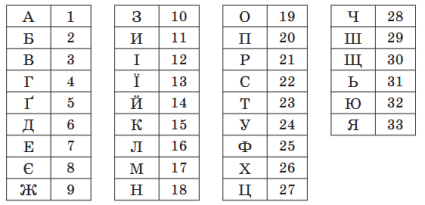
6, 19, 6, 1, 3, 1, 18, 18, 33 23, 1, 2, 16, 11, 27, 31
25, 19, 21, 17, 1, 23, 24, 3, 1, 18, 18, 33 23, 1, 2, 16, 11, 27, 31
21, 7, 6, 1, 4, 24, 3, 1, 18, 18, 33 23, 1, 2, 16, 11, 27, 31
Відповідь: додавання таблиць, форматування таблиць, редагування таблиць.
ІV. Повідомлення теми, мети, завдань уроку
Учитель повідомлює тему уроку.
Епіграф уроку: хмара слів (тегів), створена за допомогою онлайн-програми WordArt.com.
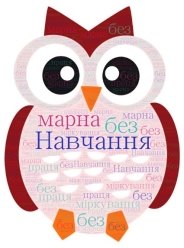
Учитель подає інформацію про автора вислову, а потім пропонує учням розшифрувати вислів.
Учитель. Давньокитайський філософ та політичний діяч, титульна фігура у конфуціанстві, національний герой Китаю. В його вченні значна увага приділяється питанням світобудови і справедливого суспільного устрою у Піднебесній, тобто сучасними словами, у глобальному суспільстві.
Відповіді учнів
Учитель пропонує учням ознайомитися з планом вивчення теми (слайд презентації). Потім пропонує учням самостійно сформулювати мету уроку і за необхідності вносить корективи у відповіді.
План вивчення теми
- Таблиці та їх властивості.
- Створення таблиці.
- Уведення даних у таблицю і переміщення по таблиці.
- Виділення об’єктів таблиці.
- Редагування таблиці.
- Форматування таблиці.
V. Мотивація навчальної діяльності учнів
Учитель. Таблиці використовуються при створенні текстових документів, які містять, наприклад, велику кількість числових даних або однотипних назв. Вони дають можливість зробити інформацію більш наочною, упорядкувати дані у вигляді рядків і стовпців. Можна навести багато прикладів використання таблиць під час вивчення різних шкільних предметів і в повсякденному житті. Саме тому дана тема є актуальною та важливою, отже, кожен з вас повинен вміти самостійно створювати, редагувати та форматувати таблиці в текстовому документі.
VІ. Сприймання й усвідомлення учнями нового матеріалу
Прийом «Інсерт» («Маркувальна таблиця»)
Організація роботи
Учитель пропонує систему маркування тексту, для того, щоб розділити подану в ньому інформацію таким чином:
«V» – Я вже знаю цю інформацію.
«+» – Це нові факти для мене.
«–» – Я мав іншу думку щодо цього.
«?» – Цей матеріал містить щось, чого я не можу зрозуміти / мені потрібні пояснення чи уточнення.
Учні читають текст і ставлять на полях відповідні позначки біля окремих слів чи фраз.
Учитель пропонує учням систематизувати інформацію, розмістивши її відповідно до своїх маркерів у таблицю.
|
V |
+ |
- |
? |
|
|
|
|
|
Колективно обговорюють інформацію, занесену до таблиці.
Таблиці та їх властивості
Для впорядкування та наочного подання в документах різноманітних даних використовують таблиці. Дані, подані в таблиці, виглядають компактно та зручно для сприймання (табл. 3.9).
Розклад уроків у 5-А класі (таблиця 3.9)

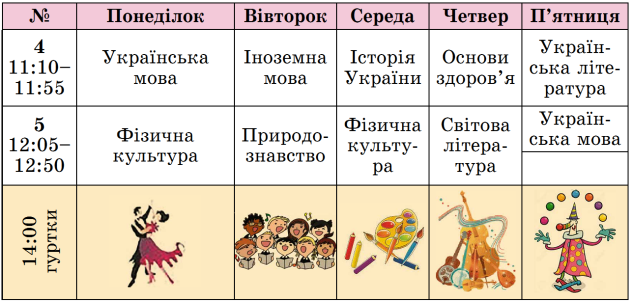
Таблиця складається зі стовпців і рядків, на перетині яких знаходяться клітинки. Таблиця у Word може містити до 63 стовпців і довільну кількість рядків.
Об'єкти таблиці:
- рядки;
- стовпці;
- клітинки.
Як видно з наведеного прикладу (табл. 3.9), висота рядків і ширина стовпців таблиці можуть бути різними. Кілька клітинок можуть бути об'єднані в одну, а деякі з клітинок можуть бути розділені на кілька. Орієнтація тексту в клітинці може бути горизонтальною або вертикальною. У клітинки таблиці можна вставляти графічні зображення. Для різних об'єктів таблиці можна встановити різні межі та зафарбування.
Створення таблиці
У Word існує кілька способів створення таблиці в текстовому документі:
- вставити таблицю простої структури;
- накреслити таблицю довільної структури;
- перетворити фрагмент тексту на таблицю тощо.
Усі команди створення таблиць розміщено у списку кнопки Таблиця групи Таблиці вкладки Вставлення. З його допомогою можна створювати таблицю різними способами:
- Виділити мишею кількість рядків і стовпців таблиці.
- Обрати вказівку Вставити таблицю.
- За допомогою вказівки Накреслити таблицю.
Видалити зайві межі можна за допомогою інструмента Гумка на вкладці Конструктор.
Виділений фрагмент тексту можна перетворити на таблицю, виконавши послідовність дій Вставлення Таблиці Таблиця Перетворити на таблицю. У діалоговому вікні вказати потрібну кількість стовпців і символи, які у виділеному фрагменті слід вважати роздільниками клітинок (табуляція, розрив абзацу, крапки з комою тощо).
Уведення даних у таблицю і переміщення по таблиці
Після того як таблицю створено, її потрібно заповнити даними. Текст уводиться в поточну клітинку таблиці за відомими вам правилами введення тексту.
Під час уведення даних у клітинки ширина стовпця і висота рядка автоматично змінюються, оскільки такий режим установлено у програмі за замовчуванням.
Щоб перемістити курсор у певну клітинку, її потрібно вибрати вказівником або скористатися клавішами керування курсором (табл. 3.10).
Переміщення курсору в таблиці (таблиця 3.10)
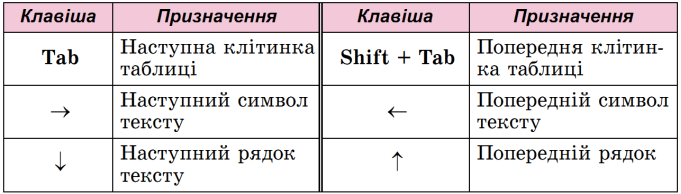
Виділення об’єктів таблиці
Текст у клітинках таблиці, саму таблицю та її об'єкти можна редагувати та форматувати. Для виконання цих операцій об'єкти таблиці, над якими виконуються дії, потрібно зробити поточними або виділити.
Виділення об'єктів таблиці:
-
 Для виділення однієї клітинки таблиці — вибрати внутрішню область клітинки біля її лівої межі, коли вказівник набуває вигляду
Для виділення однієї клітинки таблиці — вибрати внутрішню область клітинки біля її лівої межі, коли вказівник набуває вигляду
-
 Для виділення одного рядка — вибрати зовнішню область рядка таблиці біля його лівої межі, коли вказівник набуває вигляду
Для виділення одного рядка — вибрати зовнішню область рядка таблиці біля його лівої межі, коли вказівник набуває вигляду
-
 Для виділення одного стовпця — вибрати зовнішню область стовпця таблиці біля його верхньої межі, коли вказівник набуває вигляду
Для виділення одного стовпця — вибрати зовнішню область стовпця таблиці біля його верхньої межі, коли вказівник набуває вигляду
-
 Для виділення всієї таблиці — вибрати маркер над лівим верхнім кутом таблиці, коли вказівник набуває вигляду
Для виділення всієї таблиці — вибрати маркер над лівим верхнім кутом таблиці, коли вказівник набуває вигляду
- Для виділення кількох суміжних об'єктів таблиці — виділити область, у яку потрапляють потрібні об'єкти таблиці.
- Для виділення кількох не суміжних об'єктів таблиці — виділити один об'єкт, потім, утримуючи натиснутою клавішу Ctrl, виділити решту потрібних об'єктів.
Для зняття виділення об'єкта таблиці потрібно вибрати будь-яке місце документа. За вибору будь-якого об'єкта таблиці на Стрічці з'являються дві тимчасові вкладки Конструктор і Макет у тимчасовому розділі Табличні знаряддя.
Редагування таблиці
Редагування тексту в таблиці здійснюється звичайними для Word способами.
Редагування самої таблиці передбачає:
- додавання або видалення окремих її об'єктів;
- об'єднання або розділення клітинок таблиці тощо.
Усі елементи керування для виконання операцій редагування таблиці знаходяться на вкладці Макет (мал. 3.33). У групі Рядки та стовпці розміщено кнопки для видалення та вставлення відповідних об'єктів. Ці дії застосовуються до виділених або поточних об'єктів таблиці.

Мал. 3.33. Тимчасова вкладка Макет
Загальний алгоритм редагування таблиці чи її об'єктів такий:
- Виділити об'єкт таблиці або всю таблицю.
- Відкрити на Стрічці вкладку Табличні знаряддя Макет.
- Вибрати на Стрічці потрібну команду (Видалити, Вставити зверху, Розділити клітинку тощо).
Для виконання операцій редагування можна скористатися командами контекстного меню виділених або поточних об'єктів таблиці.
Також рекомендуємо використовувати прийоми «швидкого» редагування:
- для очищення вмісту всієї таблиці або її об'єктів достатньо їх виділити та натиснути клавішу Delete: дані буде видалено, а сама таблиця залишиться;
- додавати порожні рядки в кінці таблиці можна й так: поставити курсор в останню клітинку таблиці (праву нижню) і натиснути клавішу Tab;
- якщо додатковий рядок потрібен усередині таблиці, то курсор слід поставити в кінці рядка, за межами таблиці та натиснути клавішу Enter;
- видалити будь-який виділений рядок чи стовпець таблиці можна, натиснувши клавішу Backspace.
Усю таблицю як єдиний об'єкт текстового документа можна переміщувати та копіювати аналогічно виконанню таких операцій з фрагментами тексту. Для цього таблицю потрібно виділити та застосувати способи, які ви вже знаєте: перетягування, сполучення клавіш або елементи керування на Стрічці (див. табл. 3.5).
Форматування таблиці
Таблиця як об'єкт текстового документа має такі властивості:
- розмір таблиці — визначає ширину таблиці, може вимірюватися, наприклад, у сантиметрах;
- спосіб обтікання таблиці текстом — визначає спосіб взаємного розміщення тексту й таблиці на сторінці документа, може набувати таких значень: без обтікання, з обтіканням навколо таблиці;
- межі таблиці — визначають колір, тип і товщину ліній меж усієї таблиці або окремих її об'єктів;
- заливка — визначає колір і візерунок зафарбування об'єктів таблиці та інші.
Під форматуванням таблиці розуміють операції, які змінюють значення властивостей таблиці: установлення ширини стовпців і висоти рядків, способу вирівнювання таблиці на сторінці документа й тексту в клітинках, кольору та товщини ліній меж клітинок, заливки у клітинках тощо.
Для виконання цих операцій призначено елементи керування тимчасових вкладок Макет (табл. 3.11) і Конструктор розділу Табличні знаряддя на Стрічці. Для форматування тексту в клітинках також можна застосовувати стандартні засоби Word.
Призначення деяких елементів керування вкладки Макет (таблиця 3.11)
|
Елемент керування |
Призначення |
|
Вирівнювання |
Для встановлення вирівнювання тексту в клітинці — знизу зліва, по центру, по центру справа тощо |
|
Напрям тексту |
Для встановлення розташування тексту в клітинці — горизонтальне або вертикальне |
|
Поля клітинок |
Для відкриття діалогового вікна, у якому можна встановити розміри полів у клітинках та інтервал між клітинками в таблиці |
|
Ширина стовпців, висота рядків |
Для встановлення точних розмірів окремих об'єктів таблиці |
Розміри окремих об'єктів таблиці можна змінити й іншими способами:
-
Перетягування межі об'єкта. Наведення вказівника на межу рядка чи стовпця змінює його вигляд: на межі рядка вказівник матиме вигляд
 , на межі стовпця вказівник матиме вигляд
, на межі стовпця вказівник матиме вигляд  . Під час перетягування штрихова лінія буде демонструвати нове положення межі.
. Під час перетягування штрихова лінія буде демонструвати нове положення межі.
- Перетягування маркера межі. Коли курсор розміщено в області таблиці, на горизонтальній лінійці з'являються маркери меж стовпців, на вертикальній — маркери меж рядків (мал. 3.34). Перетягуючи їх, можна змінити розміри відповідних стовпців і рядків.
Для меж таблиці або її окремих об'єктів можна встановити колір, товщину, тип ліній контуру. Внутрішні частини об'єктів таблиці можна зафарбувати різними кольорами.
За замовчуванням у таблиці межі позначаються у вигляді тонких суцільних ліній завширшки 0,5 пт, заливка клітинок відсутня. Змінити значення цих властивостей можна, використовуючи елементи керування груп Стилі таблиць і Накреслити межі тимчасової вкладки Конструктор (мал. 3.35).

Мал. 3.35. Тимчасова вкладка Конструктор
Установлення значень властивостей таблиць, таких як спосіб розташування таблиці на аркуші, спосіб обтікання таблиці текстом тощо, можна виконати на вкладках діалогового вікна Властивості таблиці. Відкрити це вікно можна, наприклад, кнопкою Властивості групи Таблиця вкладки Макет.
VІІ. Фізкультхвилинка
Сучасна фізкультхвилинка «Corn Dance» за посиланням https://www.youtube.com/watch?v=0meG5Pn_iOI&list=PLUbeR5ILeI-Nw4LJaGHziOHc47gksTig4&index=16&ab_channel=CreativeTeacher
VІIІ. Засвоєння нових знань, формування вмінь
Робота за комп’ютером
- Повторення правил безпечної поведінки за комп’ютером.
- Інструктаж учителя.
- Практична робота за комп’ютерами (сторінка 144-145 підручника).
- Вправи для очей.
Увага! Під час роботи з комп’ютером дотримуйтеся правил безпеки і санітарно-гігієнічних норм
Самостійна робота
Завдання. Створіть таблицю за зразком. Збережіть документ у вашій папці у файлі з іменем Таблиця.docx
Варіант І
|
Речовини |
Властивості |
|||
|
Колір |
Прозорість |
Блиск |
Запах |
|
|
Кисень |
|
|||
|
Вода |
|
|||
|
Алюміній |
|
|||
Варіант ІІ
|
Пори року |
Зміни |
|
|
у рослин |
у тварин |
|
|
Весна |
|
|
|
Літо |
|
|
|
Осінь |
|
|
|
Зима |
|
|
ІX. Домашнє завдання: опрацювати § 3.6 («Інформатика-5» Ривкінд Й. Я.); виконати завдання 2 (стор. 147).
Додаткове завдання: виконати завдання у тестовій формі на сайті «На Урок» за посиланням https://naurok.com.ua/test/start/624180
Творче завдання: скласти сенкан на тему «Таблиця».
X. Підбиття підсумків
Рефлексія
Вправа «3-2-1»
Учитель пропонує учням записати:
3 факти, які вони дізналися на уроці;
2 питання, які у них виникли під час уроку або їх зацікавили;
1 взаємозв’язок з реальним життям, який вони встановили.
XІ. Оцінювання роботи учнів
Учитель оцінює роботу окремих учнів.


про публікацію авторської розробки
Додати розробку
